כשהמערכת שלך נכבית באופן בלתי צפוי, זה מאוד טבעי שתתהה אם זו הפעם הראשונה שזה קורה אי פעם. זה גם יכול לעורר עניין שלך למה זה קרה פתאום. למרבה המזל, ל-Windows יש שירות מובנה נהדר בשם Event viewer שיכול לתת לך את כל המידע שאתה צריך בהקשר זה.
מאמר זה מסביר בפירוט כיצד תוכל להציג את כל הכיבויים שקרו במחשב שלך יחד עם זמני האירועים שלהם. אתה יכול גם לסנן כיבויים אלו ולקבל פרטים גם על הכיבויים הבלתי צפויים בלבד.
שלב 1: הפעל את לָרוּץ חלון על ידי לחיצה WIN + R שילוב מקשי קיצור. הקלד eventvwr.msc ופגע ב בסדר לַחְצָן.
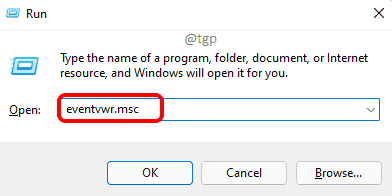
שלב 2: כאשר חלון מציג האירועים נפתח,
- לחץ פעמיים על יומני Windows בחלונית החלון השמאלית כדי להרחיב אותה.
- בתור הבא, לחץ על מערכת סעיף קטן.
- לבסוף, בחלונית הימנית של החלון, לחץ על סינון יומן נוכחי אוֹפְּצִיָה.

שלב 3: חלון 'סנן יומן נוכחי' יופעל כעת. בחר משתמש 32 כפי ש מקורות לאירועים כפי שמוצג בצילום המסך למטה. כמו כן, הקלד 1074 בתוך ה תיבת טקסט. לאחר שתסיים, לחץ בסדר לחצן כדי להחיל את המסנן.
הערה: זיהוי אירוע 1074 מיועד לכל האירועים כאשר המערכת נסגרה בגלל פעולות ידניות. כלומר אם המשתמש ביצע את הכיבוי. 1074 עשוי להירשם גם אם המערכת תפעיל מחדש את עצמה באופן אוטומטי כדי לעדכן את המחשב שלך בעדכוני המערכת האחרונים.
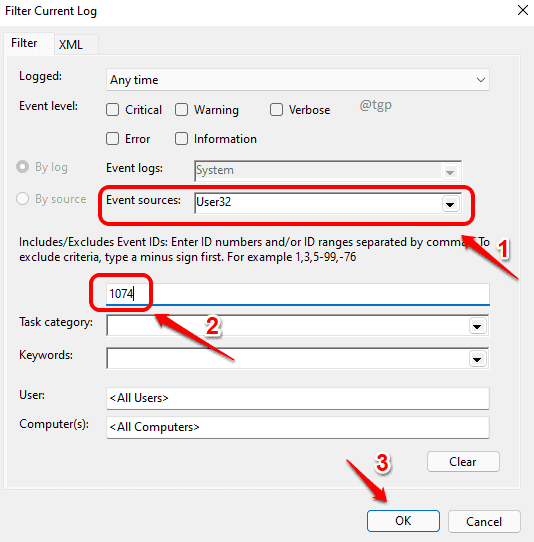
שלב 4: עכשיו ב חלונית מרכזית של חלון מציג האירועים, מתחת ל- מערכת בקטע, אתה יכול לראות את כל האירועים שבהם מזהה האירוע היה 1074, כלומר, כיבויים ידניים.
מתחת לקטע מערכת, בחר בכרטיסייה כללי. כאן אתה יכול לראות איזה משתמש יזם את הכיבוי. אתה יכול גם להבין בקלות את התאריך והשעה של הכיבוי.
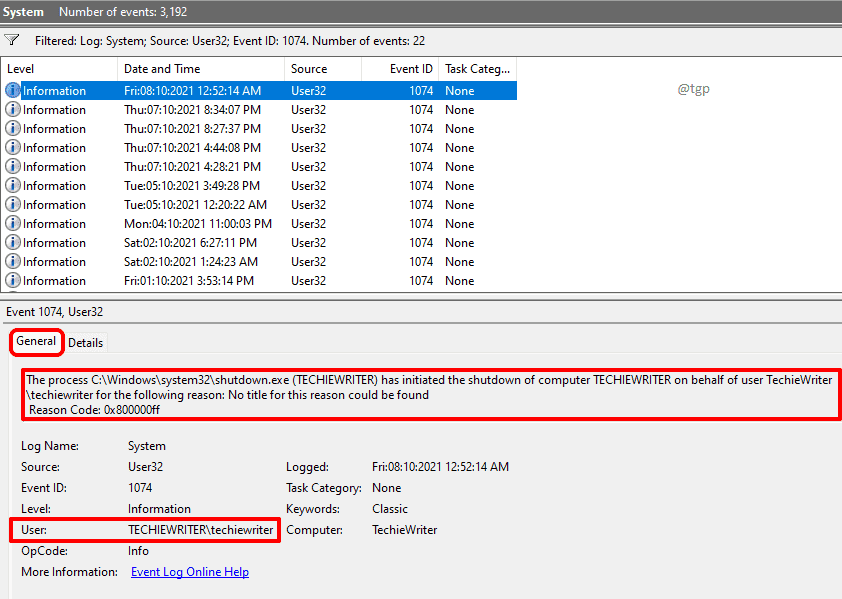
שלב 5: עכשיו אם אתה רוצה לדעת רק על כיבויים בלתי צפויים שקרה במכונה שלך, ב- סינון יומן נוכחי חלון בשלב 3, נקה את השדה הנפתח מקורות אירועים. והקליד 6008 בתוך ה שדה טקסט. לאחר שתסיים, לחץ בסדר לַחְצָן.
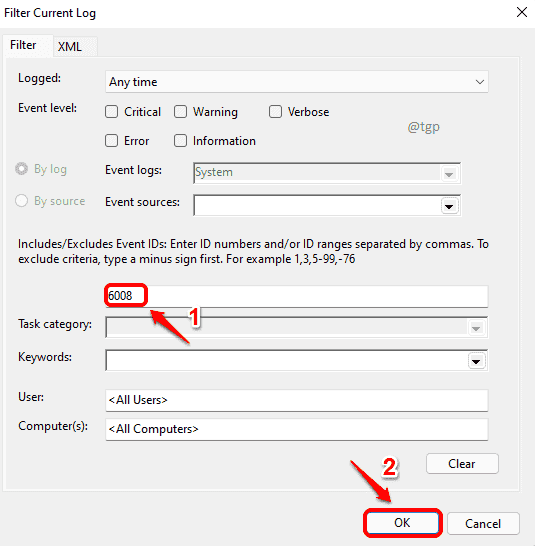
שלב 6: 6008 מזהה האירוע מתאים ל- בלתי צפויהשבתות שקרה במכונה שלך. כאן תוכל לגלות בקלות כמה פעמים המערכת שלך נסגרה באופן בלתי צפוי ובאילו כל התאריכים התרחשו הכיבויים הבלתי צפויים.
באשר לסיבת השגיאה, לפעמים תקבל קצת מידע מהכרטיסייה כללית למטה.
בעיקר הסיבה להשבתות בלתי צפויות היא בגלל א קריסת מערכת, אוזלת בכוח או אפילו יכולה להיות בגלל מצב מערכת שאינו מגיב.
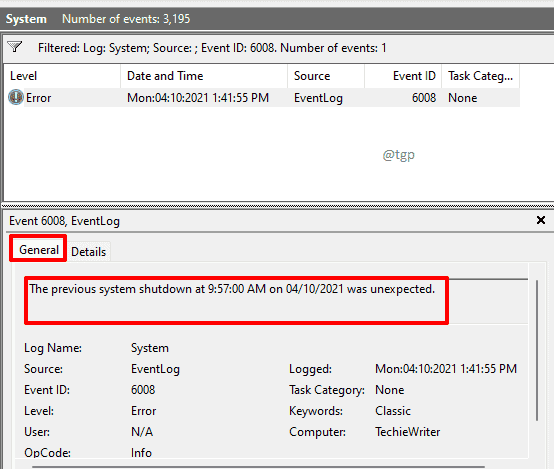
אנו מקווים שמצאת את המידע שחיפשת. תודה שקראת.


